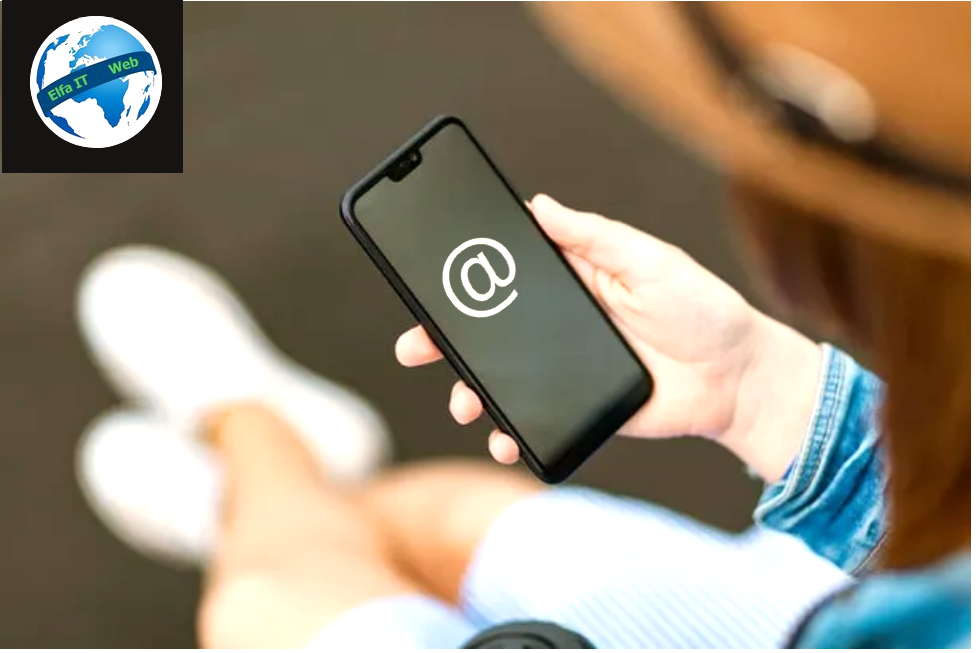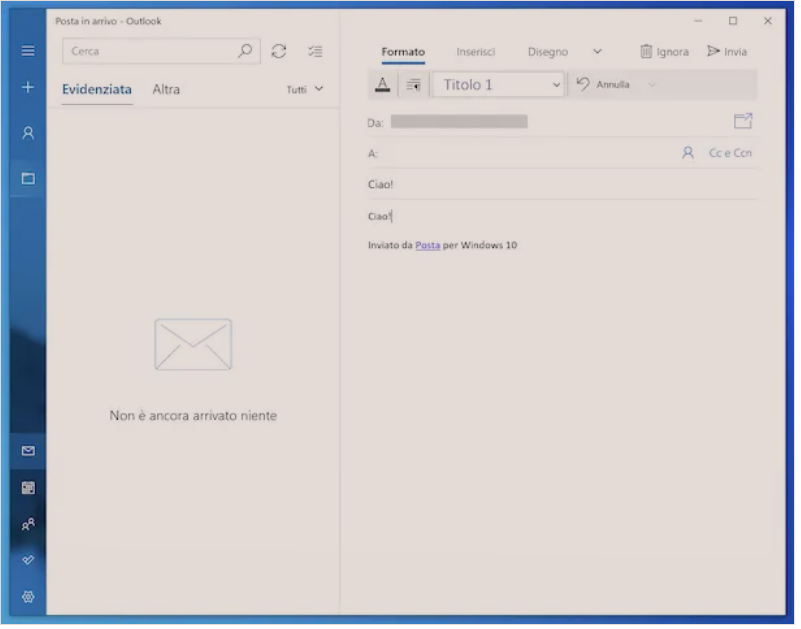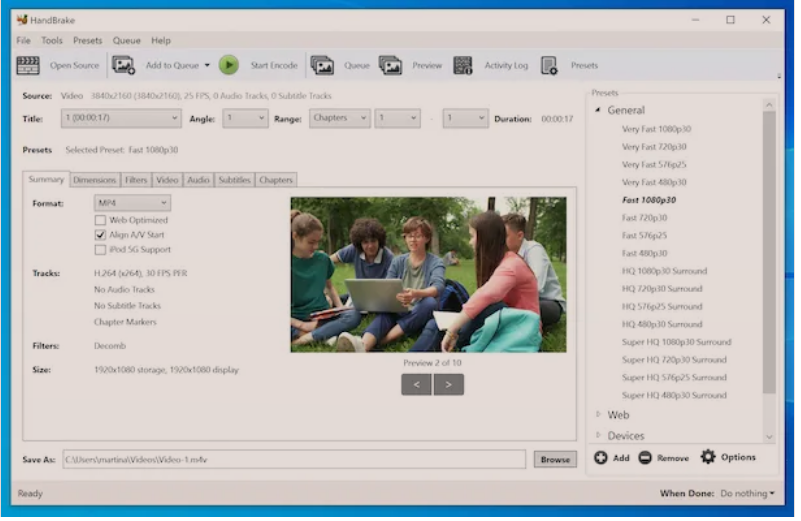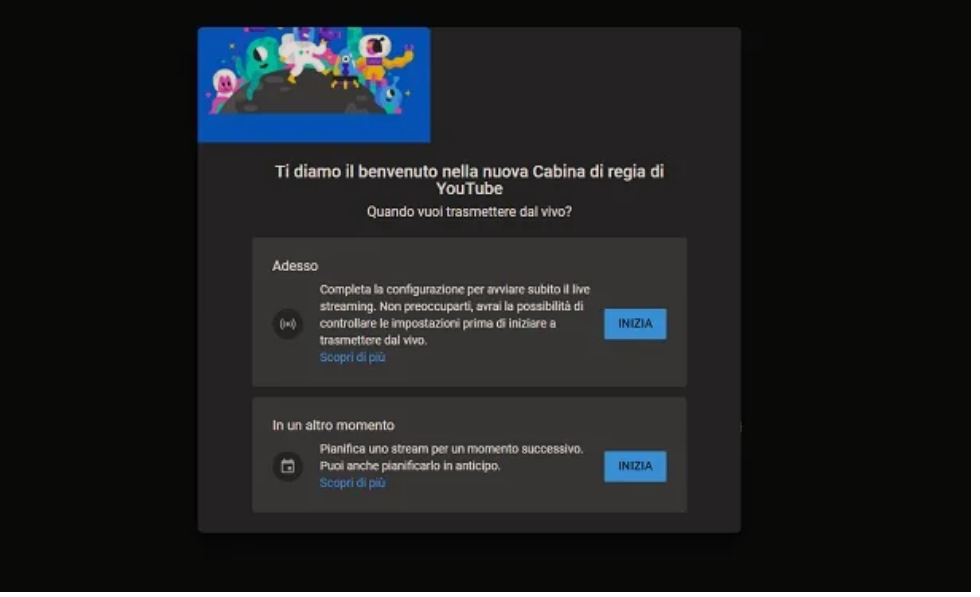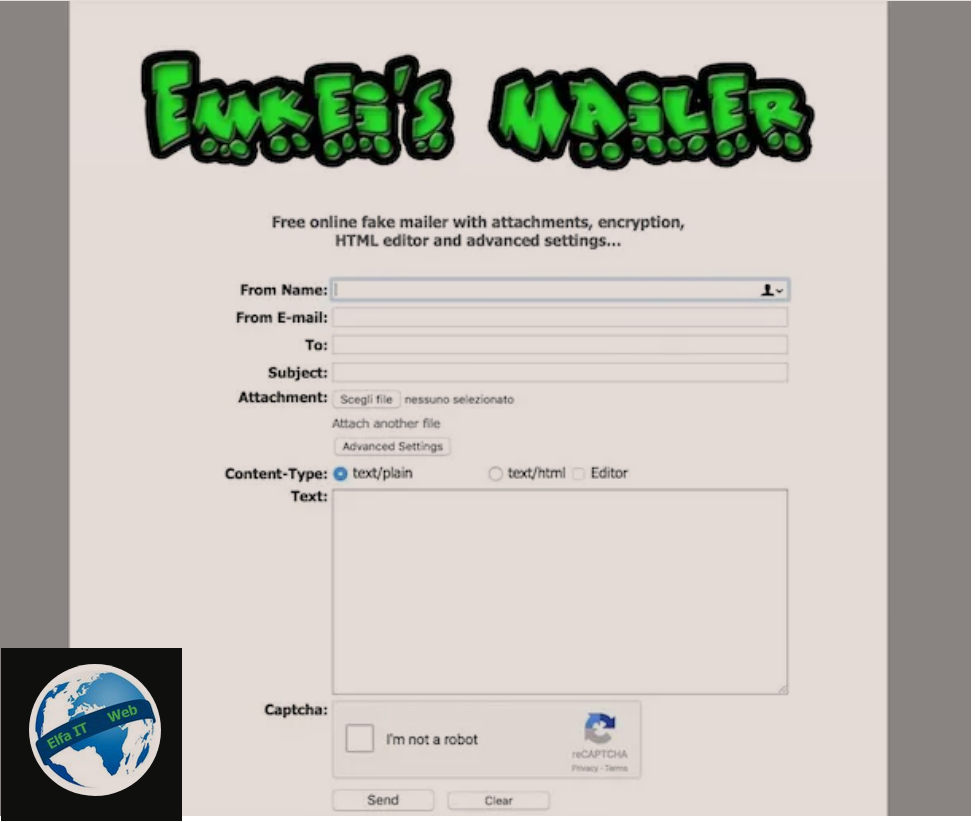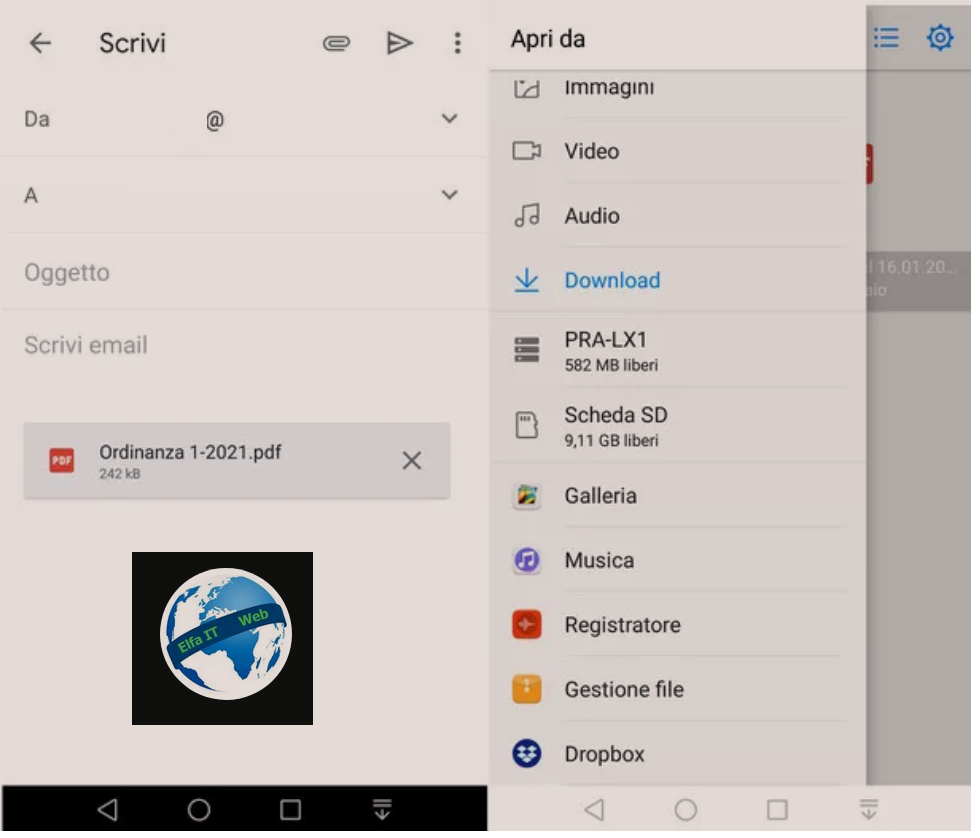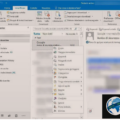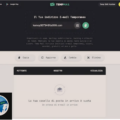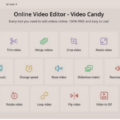Ne kete udhezues do te shpjegojme se si te dergosh video me email. Me poshte do ju tregojme se si ta kryeni kete procedure nga një kompjuter, drejtpërsëdrejti nga shfletuesi (prsh Chrome ose Safari), ashtu edhe nga telefonat dhe tabletët.
Permbajtja
Si te dergosh video me email
Si fillim duhet te dini se kur shtoni një bashkëngjitje në një email, dmth foto apo video, kjo e fundit mund të ketë një madhësi maksimale rreth 25/30 MB.
Është e qartë se dërgimi i një videoje, e cila mund të peshojë edhe qindra megabajt, nuk është e mundur, por kjo nuk do të thotë se nuk mund të bëhet. Në fakt, më poshtë do të gjeni të shpjeguar se si të dërgoni video të rënda me email dhe të anashkaloni problemin.
Si te dergosh video me email: Gmail
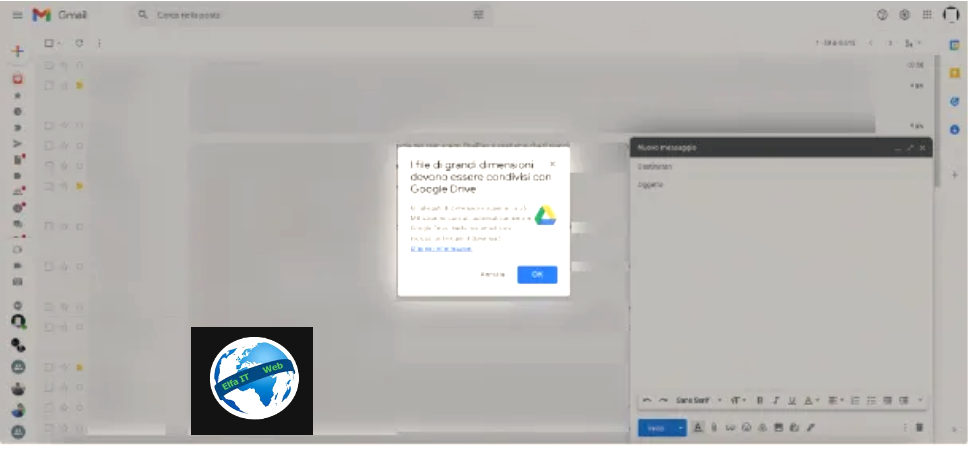
Nese dëshironi t’i dërgoni një video një miku përmes Gmail duke perdorur kompjutrin ose telefonin (nese nuk shfaqen te gjitha opsionet, hapni versionin per desktop te browser), gjëja e parë që duhet të bëni është të shkoni në faqen zyrtare të Gmail dhe të hyni në llogarinë tuaj Gmail. Pasi të keni arritur në ekranin kryesor, klikoni në butonin + lart majtas për të shkruar një email të ri. Pasi të keni futur adresën e emailit të marrësit mund të vazhdoni të bashkëngjitni videon që dëshironi të dërgoni. Për ta bërë këtë, klikoni në butonin me ikonën e kapëses së letrës (ndodhet prane fushes se shkrimit), zgjidhni videon që dëshironi të dërgoni dhe klikoni në butonin Hap/Apri/Open.
Nëse videoja tejkalon madhësinë maksimale prej 25 MB, shërbimi do t’ju paralajmërojë se skedari do të ngarkohet automatikisht në Google Drive (duke përfituar nga hapësira e ruajtjes në internet që keni në dispozicion, e cila për llogaritë bazë falas është 15 GB) dhe pasi ngarkimi ka përfunduar, një link për shkarkimin e drejtpërdrejtë te videos nga Google Drive do të futet në emailin qe po dergoni. Për të vazhduar, thjesht prek butonin OK dhe prisni që ngarkimi të përfundojë. Pasi operacioni të përfundojë, gjithçka që duhet të bëni është të klikoni në butonin Dërgo/Invia/Send poshte për t’i dërguar emailin marrësit.
Nëse dëshironi të kryeni të gjithë procedurën nga aplikacioni i Gmail per telefon, fillimisht duhet të shkarkoni dhe instaloni aplikacionin Gmail, i disponueshëm për Android dhe iPhone/iPad. Për ta instaluar, kerkojeni në dyqanin e pajisjen tuaj dhe shtypni ikonën e saj (ose lidhuni drejtpërdrejt me një nga linket e shkarkimit që ju ofrova tani) dhe shtypni butonin Instalo. Në iPhone dhe iPad, mund t’ju kërkohet të verifikoni identitetin tuaj duke përdorur Face ID, Touch ID ose fjalëkalimin e Apple ID.
Pasi të instalohet aplikacioni, hapeni atë dhe trokitni lehtë mbi butonin Shkruaj/Scrivi, futni adresën e emailit të marrësit, temën, prekni butonin me ikonën e kapëses së letrës qe ndodhet poshte dhe zgjidhni artikullin Bashkangjit skedarin/Allega file për të zgjedhur videon që dëshironi të dërgoni. Përsëri, nëse videoja tejkalon madhësinë maksimale prej 25 MB, do të shfaqet një dritare që ju paralajmëron se skedari është shumë i madh për t’i bashkangjitur emailit.
Prandaj, në këtë rast, së pari do t’ju duhet ta ngarkoni manualisht në Google Drive, për të cilin do t’ju duhet domosdoshmërisht të shkarkoni dhe instaloni aplikacionin Google Drive, i disponueshëm për shkarkim në Play Store dhe App Store. Pasi të instalohet aplikacioni, duhet të ngarkoni skedarin në Google Drive.
Pasi të keni mbaruar, kthehuni përsëri në Gmail, por këtë herë kur prekni butonin me ikonën e kapëses së letrës, prekni artikullin Fut nga Google Drive/Inserisci da Google Drive, zgjidhni skedarin që keni ngarkuar më parë dhe prisni që linku të shfaqet në trupin e emailit. Pasi të bëhet kjo, gjithçka që duhet të bëni është të prekni butonin me ikonën e aeroplanit të letrës për t’i dërguar emailin marrësit.
Si te dergosh video me email: Outlook/Hotmail
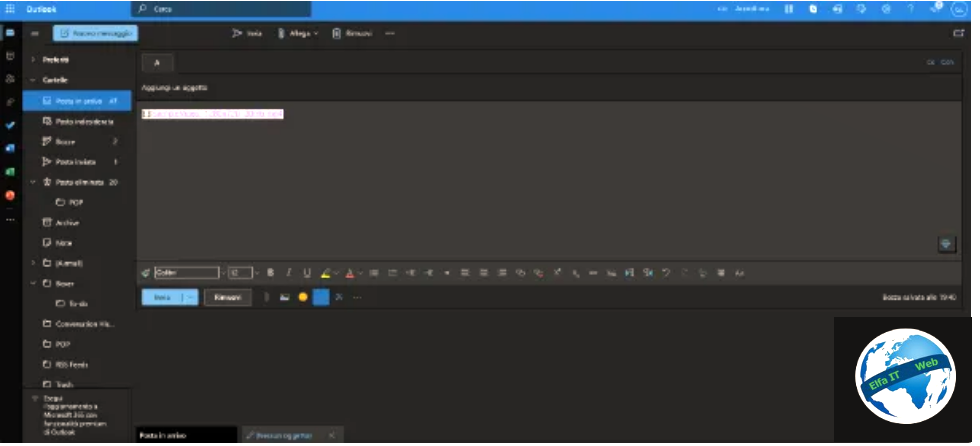
Nese perdorni Outlook.com si ofruesin tuaj kryesor të emailit, atehere më poshtë do ju tregojme se si të veproni qofte përmes shfletuesit (prsh nga Chrome) ashtu edhe përmes aplikacionit per telefon.
Gjëja e parë që duhet të bëni është të shkoni në këtë faqe interneti dhe të hyni në llogarinë tuaj Outlook/Hotmail.
Pasi të keni arritur në ekranin kryesor të kutisë tuaj postare, klikoni në butonin Mesazh i ri/Nuovo messaggio për të dërguar një email të ri. Tani shkruani adresën e emailit të marrësit, temën e emailit, klikoni në butonin Bashkangjit/Allega vendosur në krye dhe më pas në Kërko te ky kompjuter/Cerca in questo computer. Tani gjithçka që duhet të bëni është të zgjidhni videon që dëshironi të dërgoni dhe të klikoni butonin Hap/Apri.
Nëse videoja tejkalon madhësinë maksimale prej 34,5 MB, do të shfaqet një paralajmërim që ju kërkon të ngarkoni dhe ndani skedarin në OneDrive (shërbimi i ruajtjes në cloud i Microsoft me 5 GB hapësirë falas në internet) pasi skedari është mjaft i madh. Vazhdoni duke klikuar në artikullin Ngarkoni dhe shpërndajeni si lidhje me OneDrive/Carica e condividi come collegamento a OneDrive. Pasi të ngarkohet në OneDrive, videoja do të shfaqet si çdo bashkëngjitje video, kështu që marrësi duhet vetëm të klikojë në emrin e videos për ta shkarkuar. Për të përfunduar procedurën, gjithçka që duhet të bëni është të klikoni në butonin Dërgo/Invia në krye për t’i dërguar emailin marrësit.
Nëse preferoni të vazhdoni drejtpërdrejt nga aplikacioni per telefon, fillimisht duhet të shkarkoni aplikacionin Outlook të disponueshëm në Android dhe iPhone/iPad. Pasi të instalohet aplikacioni, hapeni atë dhe trokitni lehtë mbi butonin Shto llogarinë/Aggiungi account dhe futni kredencialet e llogarisë tuaj të emailit.
Për të dërguar një email të ri, trokitni lehtë mbi butonin e duhur në fund djathtas, futni emailin e marrësit, temën, trokitni lehtë mbi butonin me ikonën e kapëses së letrës dhe më pas në Zgjidhni nga skedarët/Scegli dai file, trokitni lehtë mbi artikullin Pajisja/Dispositivo dhe zgjidhni videon që dëshironi të dërgoni. Nëse tejkalon madhësinë maksimale prej 34,5 MB, do të shfaqet një paralajmërim që ju thote se video nuk mund të ngarkohet si bashkëngjitje.
Në këtë rast, duhet të ngarkoni manualisht skedarin në OneDrive dhe më pas të shpërndani linkun në email.
Pasi të keni ngarkuar videon, thjesht trokitni lehtë mbi ikonën e kapëses së letrës dhe më pas në artikullin Zgjidhni nga skedarët/Scegli dai file, trokitni lehtë mbi artikullin Files dhe zgjidhni videon nga OneDrive. Pasi të keni futur linkun e videos në email, gjithçka që duhet të bëni është ta dërgoni atë duke shtypur butonin me ikonën e aeroplanit të letrës lart djathtas.
Apple Mail
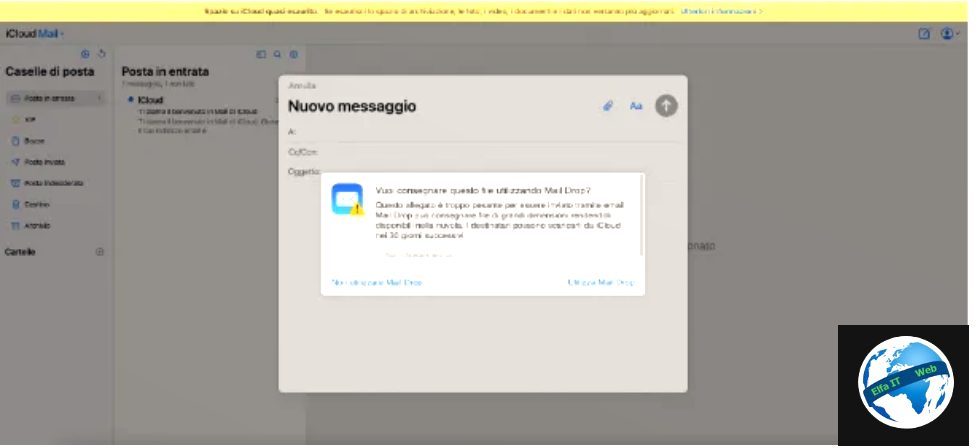
Nese jeni përdorues i pajisjeve Apple dhe perdorni Apple Mail, atehere per te derguar nje video, gjëja e parë që duhet të bëni është të shkoni në këtë faqe interneti dhe të hyni në Apple ID tuaj. Pasi të jeni në ekranin kryesor të iCloud, klikoni në artikullin Mail (mund te hyni vetëm nëpërmjet një llogarie @icloud) dhe prisni që kutia juaj postare të ngarkohet. Për të dërguar një email të ri, klikoni në butonin lart djathtas dhe futni emailin e marrësit, temën dhe klikoni në butonin me ikonën e kapëses së letrës, zgjidhni videon që dëshironi të dërgoni dhe klikoni në butonin Hap/Apri.
Nëse videoja është shumë e madhe për t’u bashkangjitur me email, do të shfaqet një dritare që ju kërkon të përdorni shërbimin Mail Drop, përmes të cilit mund të dërgohen skedarë të mëdhenj me email. Ato do të mbeten te disponueshëm për shkarkim nga iCloud për marrësit për 30 ditë. Për të vazhduar, klikoni butonin Use/Utilizza Mail Drop dhe prisni që skedari të ngarkohet.
Pasi të përfundojë procedura e ngarkimit, vazhdoni me dërgimin e emailit duke klikuar në butonin me shigjetën e drejtuar lart.
Nëse dëshironi të vazhdoni drejtpërdrejt përmes iPhone ose iPad, thjesht hapni aplikacionin Mail, të cilin e gjeni të instaluar si parazgjedhje dhe trokitni lehtë mbi butonin për të krijuar një mesazh të ri.
Më pas futni adresën e emailit të marrësit, temën dhe më pas trokitni lehtë mbi trupin e tekstit të emailit. Tani trokitni lehtë mbi butonin me një ikonë shigjete që shfaqet në krye të tastierës dhe më pas trokitni lehtë mbi butonin me ikonën e një fotoje. Nga menuja që shfaqet në ekran, prekni Të gjitha fotot/Tutte le foto, më pas Album dhe në fund Video. Zgjidhni videon që dëshironi të dërgoni dhe trokitni lehtë mbi butonin Zgjidh/Scegli.
Nëse videoja tejkalon madhësinë e lejuar, thjesht ndiqni udhëzimet në ekran për ta dërguar atë përmes Mail Drop.
Zgjidhje te tjera për të dërguar video me emailit
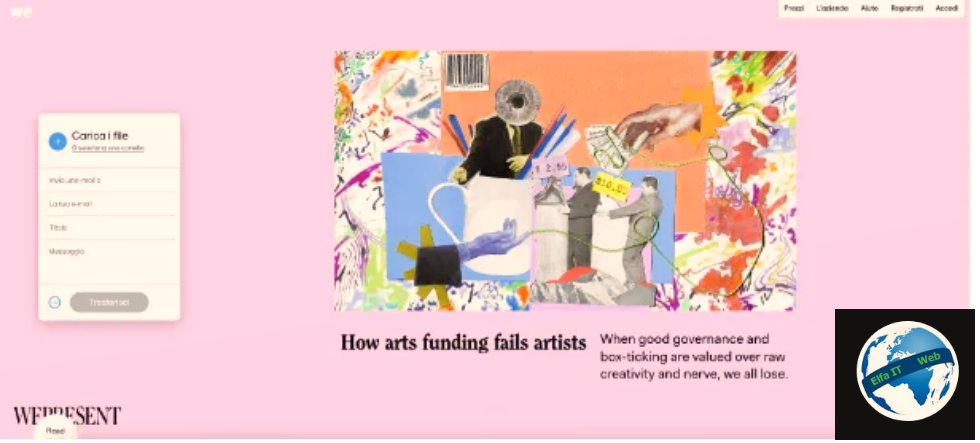
Nese përdorni një llogari të ndryshme emaili nga ato që ju thashë më siper, apo thjesht po kërkoni zgjidhje të tjera për të dërguar video të rënda përmes emailit, atehere në këtë rast ju këshilloj të përdorni zgjidhje alternative, duke përfshirë WeTransfer.
Ky eshte një shërbim përmes të cilit mund të ndani skedarë deri në 2 GB në internet falas. Avantazhi i madh i këtij shërbimi është se nuk kërkon asnjë llogari, kështu që ju vetëm duhet të shkoni në faqen e internetit të shërbimit, të pranoni kushtet e përdorimit dhe të ngarkoni skedarin që dëshironi të ndani.
Pasi të përfundojë ngarkimi, atëherë do të mjaftojë të ndani linkun me email (madje edhe drejtpërdrejt nga vetë shërbimi) ose nëpërmjet ndonjë shërbimi mesazhesh.
Si të dërgosh video YouTube me email
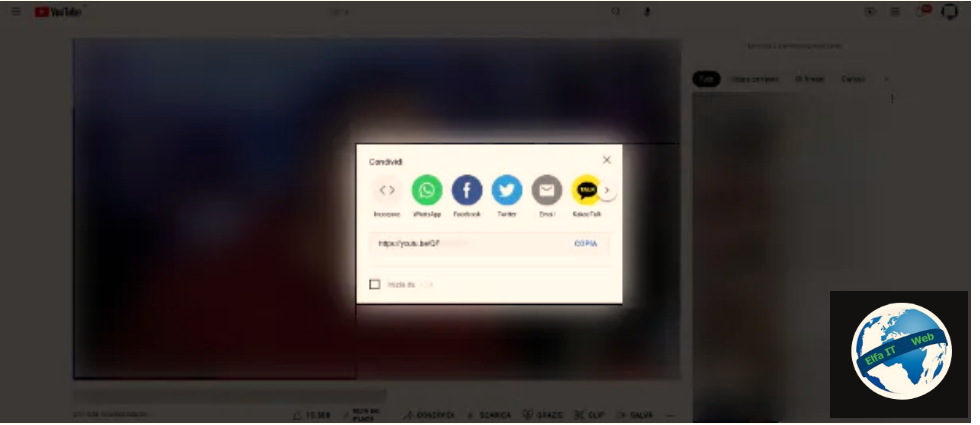
Nese deshironi te dergoni me email nje video qe po shikoni ne YouTube, atehere procedura që duhet ndjekur është e thjeshtë. Nëse përdorni një kompjuter, gjëja e parë që duhet të bëni është padyshim të shkoni në faqen zyrtare të YouTube dhe të kërkoni videon që jeni të interesuar të ndani me te tjeret. Pasi të jeni në video, thjesht klikoni në butonin Share/Condividi që ndodhet menjëherë poshtë riprodhuesit të videos dhe klikoni në butonin Copy/Copia i cili ju lejon të kopjoni linkun e videos.
Nëse preferoni të veproni drejtpërdrejt përmes telefonit, thjesht hapni aplikacionin YouTube, i disponueshëm për shkarkim në Android dhe iPhone/iPad. Pasi të jeni në faqen kryesore, kërkoni videon që dëshironi t’u dërgoni miqve tuaj dhe pasi të futeni në video, trokitni lehtë mbi butonin Share/Condividi poshtë videos. Nga menyja që shfaqet, trokitni lehtë mbi artikullin Kopjo lidhjen/Copia link.
Pasi linku të jetë kopjuar, mund ta dërgoni atë me email thjesht duke e ngjitur në trupin e emailit, pasi të keni futur adresën e emailit të marrësit dhe temën e emailit.